Jak tworzyć spotkania w kalendarzu Gmaila za pomocą wiadomości tekstowych
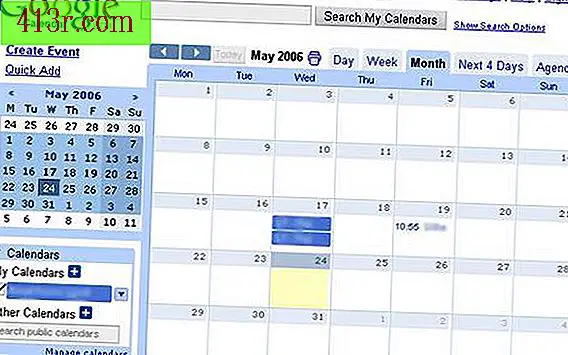
Krok 1
Uzyskaj dostęp do swojego kalendarza Google i upewnij się, że telefon komórkowy jest zsynchronizowany z kalendarzem, wybierając ustawienia w rogu w prawym górnym rogu.
Krok 2
Wybierz "Konfiguruj telefon" w "Ustawieniach kalendarza". Jeśli telefon nie został jeszcze zarejestrowany w kalendarzu Google, wprowadź swój kraj i swój numer telefonu komórkowego (z numerem kierunkowym). Wybierz dostawcę z rozwijanej listy, sprawdź, czy wszystkie informacje zostały wprowadzone poprawnie i kliknij przycisk "Wyślij kod weryfikacyjny". Spowoduje to wysłanie przez system kodu do telefonu komórkowego za pośrednictwem wiadomości tekstowej.
Krok 3
Po otrzymaniu SMS-a z kodem weryfikacyjnym wróć do strony ustawień Kalendarza mobilnego Google. Ostrożnie wprowadź kod w polu "Kod weryfikacyjny". Kliknij przycisk "Zakończ konfigurację". Powinien pojawić się zielony znacznik wyboru z informacją, że Twój numer telefonu został zweryfikowany. Teraz możesz wysyłać terminy do kalendarza za pomocą telefonu komórkowego!
Krok 4
Wróć do swojego telefonu komórkowego i utwórz nową wiadomość tekstową. Na przykład: "Spotkanie Blaine'a z lekarzem w budynku 6404 w poniedziałek o 17:00". Wyślij wiadomość do GVENT (48368). Twój kalendarz Google zinterpretuje przesłane informacje i zapisze je w kalendarzu.







